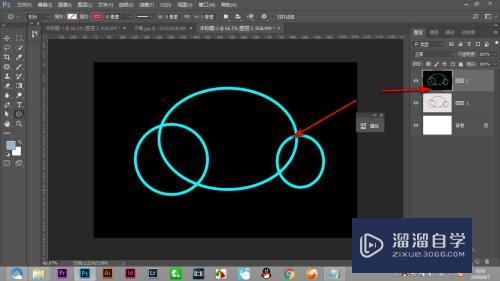C4D怎么去掉模型上的材质带(c4d如何去除材质)优质
C4D软件主要用于三维设计和动画。并且软件易学。易上手。拥有电影级别的视觉表达功能。让了让模型更加好看。我们需要添加材质。那么C4D怎么去掉模型上的材质带?小渲来分享快捷方法给大家。

工具/软件
硬件型号:华为MateBook D 14
系统版本:Windows7
所需软件:C4D R20
方法/步骤
第1步
选用一个比较多材质的模型来作说明。
如图的模型。想去掉模型上的材质。但还保留着材质栏中的材质。最快的方法哦。

第2步
在对象属性栏的左上方。有一个很小的图标。想来大家很少留意到它吧?默认状态是一个闭着眼睛的图标。它可有大作用了!

第3步
点一下该图标。显示为睁开眼睛的图标。同时打开了一个列表。这列表是模型的三大类别:对象。标签。图层。它就像总管一样默默的在后面管理着模型的各种类别。当你打开它时。就可以看到分门别类的清单。

第4步
这里。打开标签项。其中的纹理就是材质的类别。
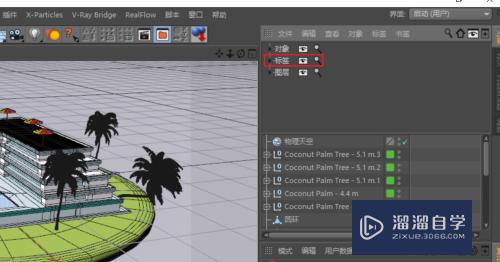
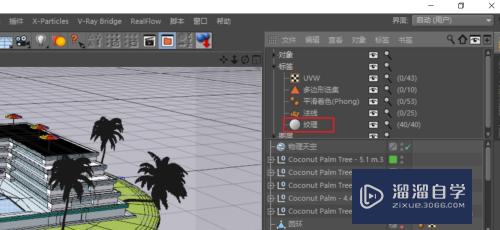
第5步
具体操作
双击纹理选项。这时可以看到模型的所有材质都被选上了。这时可以按“Delete”即可删除模型上的材质。
有时侯按删除键没反应。可以按住“Ctrl”键随便点一下任意材质。该材质会被取消选择。再保持按住Ctrl键点一下该材质。再按Delete即可去除模型上的所有材质。同时材质栏的材质还保留着。





以上关于“C4D怎么去掉模型上的材质带(c4d如何去除材质)”的内容小渲今天就介绍到这里。希望这篇文章能够帮助到小伙伴们解决问题。如果觉得教程不详细的话。可以在本站搜索相关的教程学习哦!
更多精选教程文章推荐
以上是由资深渲染大师 小渲 整理编辑的,如果觉得对你有帮助,可以收藏或分享给身边的人
本文标题:C4D怎么去掉模型上的材质带(c4d如何去除材质)
本文地址:http://www.hszkedu.com/62243.html ,转载请注明来源:云渲染教程网
友情提示:本站内容均为网友发布,并不代表本站立场,如果本站的信息无意侵犯了您的版权,请联系我们及时处理,分享目的仅供大家学习与参考,不代表云渲染农场的立场!
本文地址:http://www.hszkedu.com/62243.html ,转载请注明来源:云渲染教程网
友情提示:本站内容均为网友发布,并不代表本站立场,如果本站的信息无意侵犯了您的版权,请联系我们及时处理,分享目的仅供大家学习与参考,不代表云渲染农场的立场!